bootmgr is missing开机黑屏解决教程
时间:2019-02-19
最近很多用户在问小编bootmgr is missing怎么解决,其实解决方法非常的简单,但很多用户不知道该怎么解决,下面来看看小编给大家带来的详细的解决方法。需要的快点来看看吧。
bootmgr is missing怎么解决
出现的原因:

开机电脑图解-1
1、您意外或者故意删除了一些重要系统文件;
2、文件被病毒或恶意软件损坏或摧毁;
3、不适当的BIOS模拟等导致不能访问桌面环境;
4、不正确的重装系统或者是C盘系统奔溃。
恢复光盘修复 bootmgr:
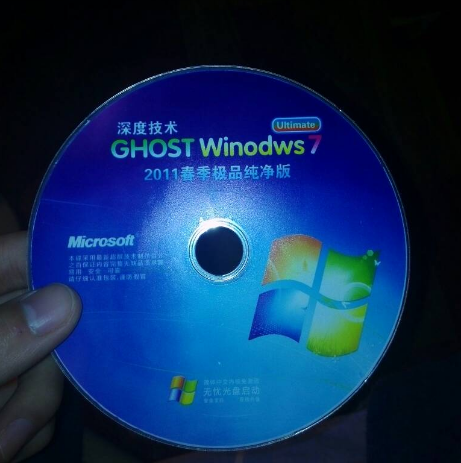
无法进系统电脑图解-2
1、开机,一直狂按DEL键或F2键或者F12键,目的进入CMOS设置;
2、切换到Advanced BIOS,设置First Boot Device为 CDROM,不同的机子设置方法不一,当然有的可以通过DEL键直接选择;
3、插入系统盘恢复光盘!启动电脑;
4、显示光盘的安装界面后,点击修复计算机;
5、再出来的对话框中,点击自动修复;
6、修复完成后,取出光盘;
7、重启电脑,看问题有没有解决。
活动分区设置修复 bootmgr:
1、插入PE系统盘也可以是U盘启动盘;
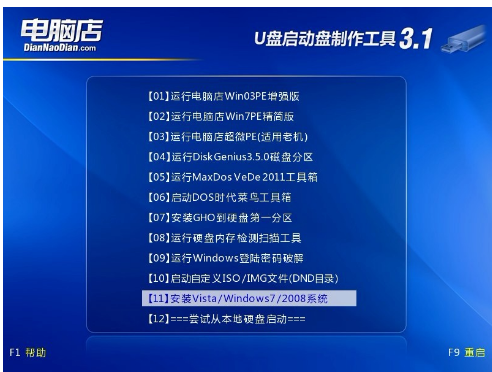
开机电脑图解-3
2、进入PE系统,右击我的电脑,选择管理;
3、选择磁盘管理选项;
4、右击装系统的盘(一般用户就是c盘),选择标记此分区为活动分区;
5、重启电脑看看问题有没有解决。
引导修复:
通过pe工具,进入pe桌面,选择修复引导,选择系统文件盘符或者自动修复。
如果以上方法都无法解决这个的问题,那么可以选择重新安装系统了。
以上就是酷下载小编法老叔叔给各位用户带来的bootmgr is missing怎么解决详细介绍了,更多相关文章等你来看,欢迎关注酷下载哦。
|
Windows常见问题汇总 |
||||
| 设置自动关机 | 我的电脑图标 | 蓝屏怎么办 | 黑屏怎么办 | |
| 开机密码 | 任务管理器 | 内存占用过高 | 文件被占用 | |
| 打不出字 | 电脑死机 | 开不了机 | 怎么进入bios | |
| 选择性粘贴 | 快捷复制粘贴 |
加密文件夹 |
提高开机速度 |
|
| 恢复回收站 | 查看电脑配置 | Fn用法 |
电脑卡顿 |
|
| hosts文件 |
远程唤醒开机 |
定时开机 | 任务栏设置 | |
| 管理员权限 | 远程连接 | 扫描仪怎么用 | 显示器模糊 | |












